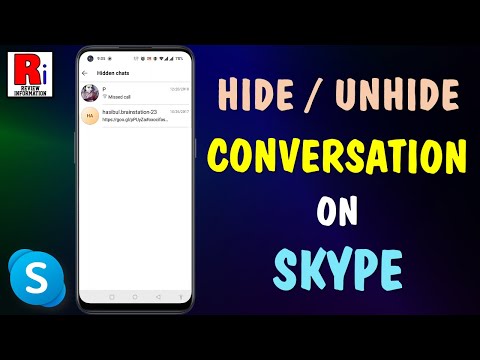ეს wikiHow გასწავლით თუ როგორ უნდა შეარჩიოთ ახალი ფოტო თქვენი Discord პროფილისთვის Android ტელეფონზე ან ტაბლეტზე.
ნაბიჯები

ნაბიჯი 1. გახსენით უთანხმოება
ეს მეწამული ხატია თეთრი სათამაშო პანელის ილუსტრაციით. თქვენ ჩვეულებრივ ნახავთ მას მთავარ ეკრანზე ან აპლიკაციის უჯრაში.

ნაბიჯი 2. შეეხეთ
ის ეკრანის ზედა მარცხენა კუთხეშია.

ნაბიჯი 3. შეეხეთ მექანიზმს
ის ეკრანის ქვედა მარჯვენა კუთხეშია.

ნაბიჯი 4. შეეხეთ ჩემს ანგარიშს
ის არის "ანგარიშის პარამეტრები".

ნაბიჯი 5. შეეხეთ თქვენი ამჟამინდელი პროფილის ფოტოს
თუ თქვენ არასოდეს შეცვლილხარ თქვენი პროფილის ფოტო, ის გამოიყურება ნაცრისფერი თამაშის კონტროლერი თეთრ ფონზე.

ნაბიჯი 6. აირჩიეთ ფოტო
თქვენი მოწყობილობის კამერის რულონიდან ფოტოს ასარჩევად, შეეხეთ ფოტოები რა ახალი ფოტოს გადასაღებად შეეხეთ კამერის ხატულას.

ნაბიჯი 7. შეეხეთ შენახვის ხატს
ეს არის ლურჯი დისკის ხატი ეკრანის ქვედა მარჯვენა კუთხეში. ახლა თქვენი პროფილის ფოტო დაყენებულია თქვენს მიერ არჩეულ ფოტოზე.